واتساپ محبوبترین پیامرسان دنیاست و در ایران نیز از محبوبیت بسیار بالایی برخوردار است. با این حساب زمان زیادی از کاربران اینترنتی پای این اپلیکیشن صرف میشود و اگر شما چند ترفند ساده از آن را بلد باشید، میتوانید با سرعت بهتر و استفاده از تمامی امکانات واتساپ، با دوستان خود به گفتگو مشغول شوید.
ترفندهایی که در پایین برای شما لیست میکنیم، از جمله مهمترین ترفندهای واتساپ است که به واسطه بهروزرسانیهای جدید به وجود آمده و احتمالا خیلی از کاربران آن، از بودنشان بیخبرند.
۱- ضبط صدا بدون نگه داشتن طولانی دکمه میکروفون
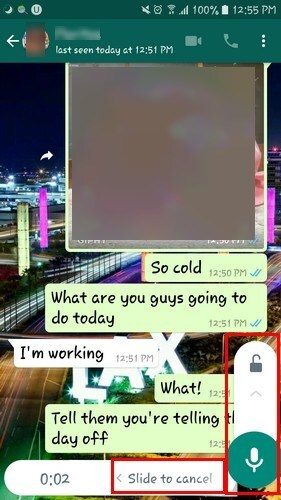
قبلا شما حتما باید دکمه میکروفون رو برای چند لحظه نگاه میداشتید تا بتوانید پیغامی صوتی ارسال کنید و اگر انگشتتان میلغزید، پیغامتان نیمهکاره میماند. البته هنوز این امکان به همین شکل وجود دارد، اما حالا میتوانید بعد از لمس این دکمه، آن را به سمت بالا بکشید تا آن را قفل کنید. حالا انگششتان را رها کنید و به ضبط صدا ادامه دهید تا در نهایت با یک لمس دیگر به آن خاتمه داده و کلید ارسال را بفشارید.
۲- پسزمینه چتهایتان را با عکسی از گالری تزیین کنید
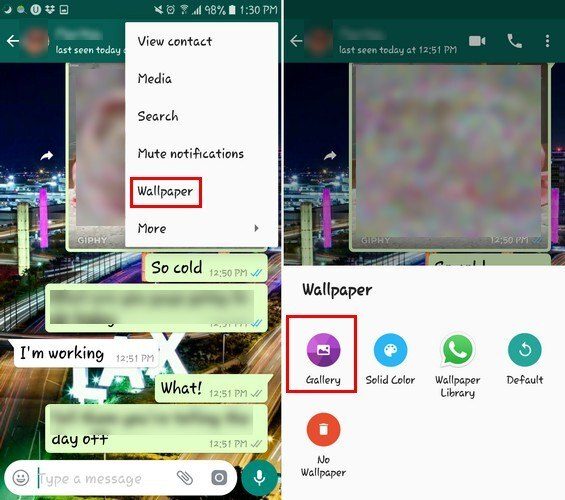
احتمالا شما هم مثل من از رنگ کسالتبار پسزمینه چتهایتان خسته شدهاید. خوشبختانه حالا میتوانید تصویر پسزمینه هر چت را به صورت جداگانه تغییر دهید.
- آشنایی با برخی از ترفندهای اینستاگرام که هر فرد باید بدانید!
- چگونه ویدیوهای اینستاگرام، توییتر و فیس بوک را با تلفنهای هوشمند اندرویدی دانلود کنیم؟
برای این کار، گفتگوی مورد نظر را باز کنید و از آن سه نقطه سمت راست، گزینه والپیپر که در نسخهی جدید اضافه شده را انتخاب کرده و یک عکس از گالری برای این کار برگزینید.
۳- اضافه کردن ایموجی بدون استفاده از موسی یا رفتن به بخش ایموجیها
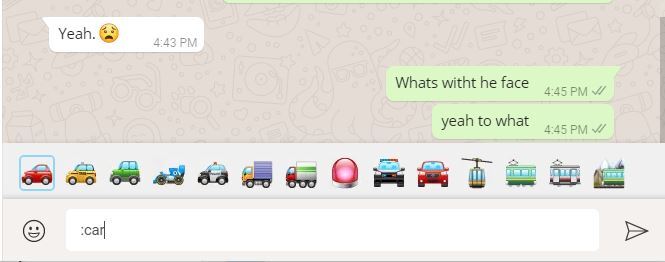
بعضی عبارتها در بخش پیغام اگر بعد از : بیایند، برنامه پیشنهادات مربوط به ایموجیهای آن را به شما میدهد. مثلا اگر میخواهید یک ایموجی ماشین بفرستید، کافی است که پیغام :car را وارد کرده تا بتونید از میان وسایل نقلیه به صورت ایموجی یکی را انتخاب کنید. این مهم با توجه به تعداد بالای ایموجیهای واتساپ، به شما کمک شایانی میکند.
۴- استفاده از چند کاربر در یک کامپیوتر
راهکار ساده برای این کار این است که یک بار برنامه را باز کنید و با یک اکانت وارد شوید و اکانت دیگر را بر روی مروگر خود و در سایت واتزاپ باز نمایید. به این شکل دو اکانت در یک دستگاه خواهید داشت. نصب برنامه در چند پوشه مختلف نیز باعث میشود چند برنامه به صورت همزمان داشته باشید و بتوانید بر روی هر کدام از آنها یک اکانت را اجرا کنید.
۵- توقف دانلود خودکار در حالت استفاده از اینترنت موبایل
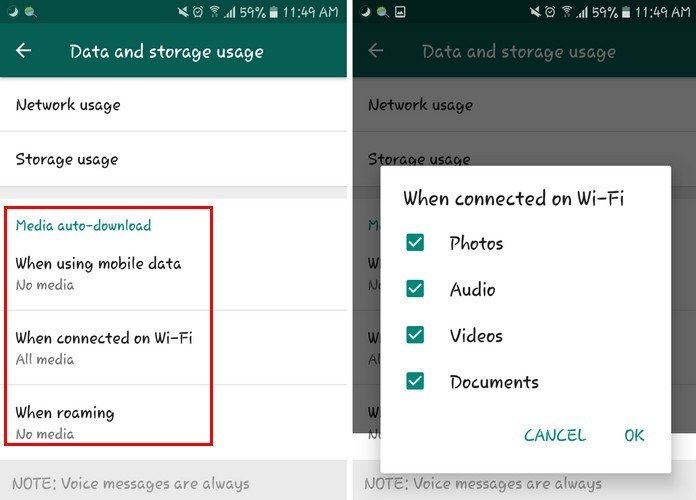
برای این کار در نسخههای جدید راهکاری وجود دارد. به تنظیمات رفته و در زیر مجموعه Data and storage usage گزینه Media auto-download را پیدا کنید. در این بخش میتوانید When Using Mobile Date را باز کرده و تیک فایلهایی که نمیخواهید به صورت خودکار دانلود شوند را بردارید.
۶- ببینید کدام کاربر یا گروه بیشترین حجم از گوشی شما را اشغال میکند
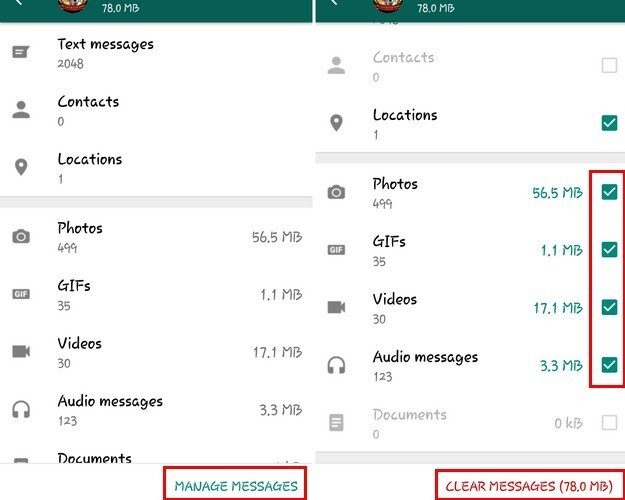
به راحتی میتوانید کاربر یا گروهی را که با فایلهای زیاد بیشتر حجم از موبایل شما را اشغال کرده باز شناسید. برای این کار به Settings -> Storage usage بروید. در اینجا کاربران و گروهها بر اساس میزان حجمی که اشغال کردهاند و نوع فایلها لیست شدهاند.
۷- میانبرهای کاربردی واتساپ
البته کسانی که از نسخه سیستم عامل ویندوز یا سیستم عامل مک این اپلیکیشن هم استفاده میکنند، حتما دوست دارند از میانبرهای کیبورد برای سرعت بخشیدن به کار خود بهره ببرند.
- Ctrl + N = شروع گفتگوی جدید
- Ctrl + F4 = بستن برنامه
- Ctrl + A = انتخاب همه
- Ctrl + Shift + N = شروع یک گروه جدید
- Ctrl + P = باز کردن استیتوس
- Ctrl + F = رفتن به بخش جستجو
- Ctrl + E = آرشیو کردن چت
- Ctrl + Shift + U = تغییر حالت گفتگو به خوانده شده
- Ctrl + Backspace = پاک کرد چت

واقعا بد بود اینا رو که همه میدونن
واوووو بعضیاش جذاب بود